İlk adım, uygulamaların birer birer bağlantısını kesmeye çalışmaktır. Gerçekten de, düşük güçte bir cihaz tamamen aşırı yüklenebilirken, aynı anda birkaç ağır uygulama başlatılıyor.
İkincisi. Sık sık sorunların nedeni internette aktif sörfün uzamasıdır. Sistem, yüzlerce megabayt geçici dosyayla dolup taşıyor. Kayıt defteri kayboldu. İki seçenek var.
1. Süpürgeyi çalıştırın ve her şeyi silin. gereksiz dosyalar, kayıt defterini onarın ve temel birleştirme gerçekleştirin.
2. Yardım etmedi mi? Ardından, Sistem Geri Yükleme'yi açın ve daha eski bir duruma geri sarın. Bir kerede, normal performansı geri getirmek neredeyse asla mümkün değildir. Genellikle, üçten fazla kurtarmaya yeter yoktur.
Geri alma puanları oluşturmayı da ihmal etmeyin. Bilgisayar uçuyor mu? Geri yükle'ye gidin ve bir dönüş noktası oluşturun. Yararlı.
Bir sonraki varsayım, bilgisayara kötü amaçlı bir virüs girilmiş olmasıdır. Mümkünse, taramayı başlatın. Sabırlı olmanız, bir fincan çayı içmeniz, kestirmeniz gerekiyor. Sistemin böylesine rahat bir durumda taramasının uzun sürebilir.
Sistem aşırı yüklemenin diğer bir klasik nedeni, svchost.exe işlemi
Nedir ve bilgisayara neden müdahale ediyor? Svchost.exe işlemi, diğer birçok görevde yer alan yardımcı sistem servislerinden biridir. Stuck kullanışlıdır, ancak bazen de arabacı. Bu işlemin işine ne engel olabilir?
1. Bellek yongalarına fiziksel hasar. Sistem ünitesinde bir sürü toz birikmiştir. Servis merkezleri, yılda en az bir kere bilgisayarın iç kısmını temizlemenizi önerir.
2. Otomatik güncellemeleri indirirken hatalar. Örneğin, yükseltme sırasında İnternet bağlantısı veya elektrik kesintileri hataları vardı. Gerçekler, güncelleme paketlerinin kendilerine hatalarla gönderildiğinde kaydedildi. Bu, Microsoft uzmanlarının kendileri tarafından dahi tanınmaktadır.
Sorunların uygun olmayan güncelleştirmelerden kaynaklandığı durumlarda, resmi Microsoft web sitesine gidin ve sınanmış ve güvenilir bir paket indirdikten sonra kendiniz yükleyin önerilir.
Svchost.exe süreçlerinin işlemi genellikle virüslerle maskeleniyor
Bilgisayar korsanları, svchost.exe işlemi maskesindeki bir virüs veya trojan hayal etmeleri için çok uygundur. Sistem, bilinmeyen bir hata bildirimini atacaktır ve şimdilik kullanıcı nedenleri anlayacaktır. Önce svchost.exe işleminin suçlu olup olmadığını öğrenmek ister misiniz? Bunu yapmak için Windows Görev Yöneticisi'ni açın (Alt + Ctrl + Del) ve İşlemler sekmesine gidin.
En az dört işlem svchost.exe olacaktır. Şimdi her işlem için yükleme derecesine bakın. Bazı işlem svchost.exe'nin% 100'e yakın bir yükü varsa, bu sorunların suçlusudur. Sırada ne var?
1. Yeni başlayanlar için, sistemi her zaman yeniden başlatmanız önerilir. Çoğu zaman sorunlar kaybolur.
2. Her şey tekrarlanırsa, Görev Yöneticisi'ni açın ve aşırı yüklenmiş işlemi svchost.exe'yi tamamlayın. Bunu yapmak için bağlam menüsünü açın (sağ fare tuşu) ve Bitir İşlem Ağacı'nı tıklayın. Yine, bilgisayarı yeniden başlatın.
3. Yardımda bulunmadınız mı? Şimdi cerrahi yöntem. Windows Gezgini'ni açın. Windows klasörünü bulun. C: \\ WINDOWS \\ Prefetch klasörünü seçin. Bu klasörü sil. Sonra tekrar Görev Yöneticisi'ni açın ve aşırı yüklenmiş işlem ağacını tekrar tamamlayın svchost.exe Bilgisayarı yeniden başlatın.
Prensip olarak, aslında sorun svchost.exe işleminin rasgele çökmesindeydi, her şey yolunda olmalıdır. Sorunlar devam ederse, sebep başka bir şey için araştırılmalıdır. Belki, aslında viral bir enfeksiyon vardı. O zaman tüm süreçleri dikkatlice incelemelisiniz ve maskelenmiş virüsü tanımlamaya çalışmanız gerekiyor.
Virüsün svchost.exe işlemi maskesindeki belirtileri
Svchost.exe için normal işlemler kullanıcı adının altına gider:
- SİSTEM YEREL HİZMETLERİ
- ŞEBEKE HİZMETLERİ
Ya da aynı türden bir şey. Virüsler, ADMIN kullanıcı adı altında gizlidir veya oturum açtıklarınız gibi hesap Windows kullanıcısı.
Karışıklık kazanan bir Kazak bulursanız ağacını tamamlayın ve sistemi antivirüs ile dikkatlice temizleyin. Yanlışlıkla normal svchost.exe işlemini devre dışı bırakırsanız endişelenmeyin. Akıllı Windows basitçe otomatik olarak yeniden başlatılır.
İnterneti kullanıyorsanız, iyi bir antivirüs paketi yüklediğinizden emin olun. Özellikle yeni siteleri keşfetmek istiyorsanız, on sekiz artı işareti ile programlar ve diğer eğlencelerle deney yapın. Şifa yardımcı programını indirin Dr. Web CureIt. Bir USB flash sürücüye kopyalayın ve yağmurlu bir gün için saklayın. Bu program kurulum gerektirmez ve zaten etkilenen sistemlerde virüs bulabilir ve etkisiz hale getirebilir.
Yağmurlu günlerde Windows dağıtımını saklayın ve önemli belgelerin zamanında yedeklenmesini sağlayın.
Yayınlanma Tarihi: 20.07.2010Makale 09.12.2011 tarihinde güncellendi.
belirtiler:
Bilgisayarınız aniden sarkmaya başladı ve sistemi frenledi. Aynı zamanda en son anti-virüs veritabanlarına sahip bir antivirüsünüz var. basın Ctrl + Alt + Sil ve sekmeyi tıklayın süreçler. Çalışmakta olan tüm süreçlerin bir listesini göreceksiniz; süreçlerin birinin çok bilgisayar kaynağı tükettiğini göreceksiniz (şu anda herhangi bir programı kullanmamanıza rağmen). Burada bir işlem göreceksiniz svchost(aynı ada sahip işlemler birkaç parça olacak, ancak tam olarak% 100 altında sistemi yükleyen parçaya ihtiyacınız var).
çözüm:
1) Önce, bilgisayarı yeniden başlatmayı deneyin.
2) Yeniden başlattıktan sonra bu işlem sisteme yüklemeye devam ederse, işlemi sağ tıklayın ve açılan listeden İşlem ağacını bitirin. Sonra bilgisayarı yeniden başlatın.
3) İlk iki yöntem tarafından size yardımcı olmadıysanız, klasöre gidin , Windows ve klasörü bul Ön getirme (C: \\ WINDOWS \\ Prefetch). Bu klasörü sil ( klasörü sil Ön getirme; Klasörü yanlışlıkla SİLMEZ , Windows!!!)
Ardından ikinci adımı izleyin (diğer bir deyişle, svchost işlem ağacını silin). Bilgisayarı yeniden başlatın.
Kaç işlem olmalıdır?svchost.İşlemler sekmesinde exe?
Bu adla süreç sayısı, svchost üzerinden kaç servis başlatıldığına bağlıdır. Miktar, windows sürümleri, bilgisayarınızın özellikleri vb. Bu nedenle, "svchost.exe" adı verilen işlemler 4'ten (minimum mutlak) sonsuza kadar olabilir. Windows 7 ile 4 çekirdekli bir bilgisayarda (başlatma hizmetleri de dahil olmak üzere) "İşlemler" sekmesinde 12 svchost var.
Hangisinin virüs olduğunu nasıl belirleyebilirim?
Yukarıdaki ekran görüntüsünde, her bir svchostun yanındaki "Kullanıcı" sütununda, aynı işlemi başlatan kaynağın adını görebilirsiniz. Normal formda svchost'ami yanına "sistem" veya "şebeke servisi" veya "yerel servis" yazılır. Virüsler ayrıca kendilerini "kullanıcı" olarak başlatır ("kullanıcı" veya "yönetici" olarak yazılabilir).
Genel olarak, süreç nedir?svchost.exe?
Basitçe, svchost süreci hizmetlerin ve hizmetlerin başlatılması ve çalıştırılmasının hızlandırıcısıdır. Sistem yöneticileri, services.exe sistem işlemi vasıtasıyla başlatılır.
"Son İşlem Ağacını" tıklayarak yanlışlıkla sistem işlemini tamamlarsam ne olur?svchost ve virüsün kendisi değil mi?
Hiçbir şey korkunç olacak. Sistem size bir hata verecek ve bilgisayarı yeniden başlatacaktır. Yeniden başlattıktan sonra, her şey yerine oturacak.
Hangi virüsler en azsvchost.exe?
svchost.exe altında gizlenmiş Kaspersky Lab virüs göre: Virus.Win32.Hidrag.d, Trojan-Clicker.Win32.Delf.cn, Net-Worm.Win32.Welchia.a
Teyit edilmemiş raporlara göre Trojan.Carberp'in bazı versiyonları da svchost.exe olarak taklit edildi
Bu virüsler nasıl çalışır?
sizin haberiniz olmadan Bu virüsler (vb şifreleri, günlükleri yani) özel sunucuya gidin ya da tehlikeli bir şey daha indirmek veya sunucuya bilgi göndermek
İşlemsvchost.exe, sistemi yükler, ancak "Kullanıcı" sütununa "sistemi " Ne oldu
Büyük ihtimalle - bazı hizmetlerin veya hizmetlerin çok çalıştığı anlamına gelir. Biraz bekleyin ve bu işlem sistemin yüklenmesini durduracaktır. Veya durmayacak ... Sisteminizi bozmak için gerçek svchost'ları kullanan bazı virüsler (örneğin: Conficker) var. Bunlar çok tehlikeli virüslerdir ve bu nedenle bilgisayarınızı bir antivirüs ile kontrol etmelisiniz (ya da bir seferde daha iyi). Örneğin, DrWeb CureIt'ı indirebilirsiniz - bu tür virüsleri bulacak ve silecektir.
Neden işlem ağacını bitirip klasörü silmem gerekiyor?Ön getirme?
Sisteminizin işlem ağacını tamamlarsanız, yavaşlama sistemi, svchost, ardından bilgisayar acil bir sırada yeniden başlatılacaktır. Ve başlangıçta, virüs bir kez daha başlatmaya çalıştığında, antivirüs (başarıyla kurulmuş olmalı) hemen onu algılar ve siler. Pek çok değişiklik olmasına rağmen. Örneğin, böyle bir virüs kaynağı Prefetch klasöründe olabilir. Bu klasör, hizmetleri ve hizmetleri hızlandırmak için gereklidir. Bilgisayarınıza zarar vermez.
Tavsiyen bana yardım etmedi. İşlemsvchost.exe sistemi yüklemeye devam ediyor.
Her şeyden önce, bilgisayarınızı virüsten koruma yazılımı ile kontrol edin. Daha da iyisi, bilgisayarınızı çeşitli virüsten koruma yazılımı ile kontrol edin.
Yine de, bir Klasör Sistem Hacmi Bilgisini temizlemek için tavsiye edebilirim. Bu klasör, bilgisayarınız için kurtarma noktaları içerir. Sistem virüsten koruma dosyasının bu klasörden silinmesine izin vermediğinden, virüsler kendilerini bu klasöre kaydeder. Ancak bu size yardımcı olma olasılığı düşüktür. Henüz svchost.exe gibi davranan ve System Volume Information klasöründe bulunan bu türden virüs değişikliklerini duymamıştım.
Başka sorularınız varsa, onlara cevap vermekten memnuniyet duyarız.
"Bilgisayarlar ve İnternet" bölümü için en yeni ipuçları:
Dizüstü bilgisayar satın alırken dikkat etmeniz gerekenler
Podcast'ler için ses kaydının kalitesini nasıl artırabilirsiniz
Windows6.1-KB3102810 x86 (x64) - 7 yaş için, pek çok çalışanı yiyen bir iştahı var.
Kısacası, nedenini anladım svchost yüklendi % 30 oranında, gizemli süreç (internet çatlaklar bulunabilir) Casus Yazılım Süreci Dedektörü yarar sağladı açığa ve Malvar, ortak bir sistem işlemi dolandırmak exe çeşit değildi, o engelli hizmet Disk Birleştirici svchost artık krysyatnichal.Koroche Tüm sorunlar çözülür.
Tüm pereprobyval ve engelli Güncelleme ve Prefetch silinir ve süreci hala svchost yükleri% 30 prots.na şey yardımcı olmuyor ağacı biter.
Ilya, çok teşekkür ederim! Yardımcı oldu! Herşeyi yazılı olduğu gibi yaptın. Yalnızca XP servisim deniyor Otomatik güncelleme. Otomatik çalıştırmayı devre dışı bıraktıktan sonra, yalnızca bu süreci kaybettikçe ve CPU yükü uyku halindeyken hizmeti durdurmayı başarmıştım. XP veya güncellemelerin kim olduğu önemli değil - Bu yöntemi tavsiye ederim.
Ivan, yorum için çok teşekkür ederim) Bu yardımcı oldu. Erişimi reddetti ve her şey normalleşti. Ondan önce hiçbir şey yardımcı olmadı!
Prefetch klasörü bitti ancak yeniden başlatıldıktan sonra RAM ile aynı problem çıktı.
win XP'de problemi basitçe - sistem güncellemesini devre dışı bırakarak çözdü. Muhtemelen melkomjagkie böylece kullanıcıları XP ve 7'den ayrılmaya gönülsüzce itiyor.
Makalede ayrıca Rustam, bu klasörün sistem dosyaları için olmadığını açıkça belirtmektedir ( klasör pencereleri). İşte "Kaldırma işlemi bilgisayarınıza zarar vermeyecektir" başlıklı makaleden bir alıntı. DİKKATLE OKUYUN MADDE, cykablyat!
Svchost klasörüne baktım, ancak bilgisayarımda çalışan tüm programların yalnızca kök klasörlerini buldum. Eğer bir felaket meydana gelebilir silin ve ne zaman Eda: Sonunda PC yeniden sonrası işe durdurdu ve bütün konak klasörü kaldırmak cesaret edemedi bu vindu.Tak yeniden çıkartılmış olmasına yol açacak tüm yaşam destek programlarının Komple kapatma . Sorunların diğer çözümlerini arayacağım. Ve yolculuk güncellemeleri sorunu çözmek olduğunu düşünenler için, ben söyleyebilirim: Bir keresinde öyle yaptım bilgisayar vurmak virüs, tüm anakart yediler ve sert çalışmayı durdurdu çünkü. Aslında dizüstü bilgisayarı çalıştırıyor, ancak daha sonra donuyor ve ctrl-alt-del'e bile yanıt vermiyor. Ve bilgisayarı başlatıp kapatmak için düğme. bataryayı çıkarmanız gerekiyor ... o zamandan beri dizüstü bilgisayar emekli olmuş ... tek bir atölye bunu tamir ettiremiyor. saçmalık bir tür .....
bu klasörü yıktı - yardımcı oldu. Teşekkür ederim!
svchot'la kim yardım edecek? iletişim için verilerim witsup viber +7 999 171 60 74 skype West00073 Minnettar olacağım. Comp'i olası tüm yollarla test etmek yardımcı olmaz
bu HURT'a kim yardımcı olabilir ki sadece her şeye işkence yaptı. bu sorunu çözebilecek biri var mı?
bir makalede tüm bu yöntemler, ben yorumları okumak için karar yardımcı olmadı ve genellikle bir virüs ve güncellemeleri değildir ve ben güncellemeleri devre dışı bırakılır ve her şey gitti söylüyorlar
teşekkür ederim! klasörü yıktı. giderilmiştir;)
Üzgünüm ochepyatka. Sestem32'deki diğer işlemler
Ve CPU yükleyen süreç Win32'deki diğer tüm svchostlar gibi değilse, ancak AppDataRoaming'de mi?
teşekkürler, klasörü ve tüm kuralları sildim.
Komentov'un tavsiyeleri Roman tarafından 30 Ağustos 2016'dan alındı, idare aracılığıyla ikinci (ek) yol var!
aTP tüm yerine oturdu!
İşletim sistemi Windows 7 basit akıllı tahminler almıştır ve kullanıcılar arasında çok popüler kalmaya devam etmektedir. Bir diğer husus da bu sistemin zayıf noktaları var, bunlardan biri svchost süreci. Genellikle Windows 7'de svchost'un yüksek miktarda belleği kaplaması, yüksek kaliteli bir sistemi bile frenlemeye zorlaması olur.
Aynı zamanda, sürüm 7'de işletim sistemi bununla baş etmek çok mümkündür, sadece işlemi biraz daha dikkatli yapmanız yeterlidir. Yani, 7-ke bazı süreç aniden tarayıcıda görüntüleme değil hangi oyunları ve hatta normal bir video olabilir, böylece sistem gemi başladığı anlar vardır.
Bir işlemi mi arıyorsunuz?
Sistem bellek yetersizliğinden şikayet ederse, onu emen işlemleri gözden geçirmek gerekir. Bunu yapmak için, coveted Ctrl + Alt + Delete tuşlarına basın ve ardından uygun sekmeye gidin.
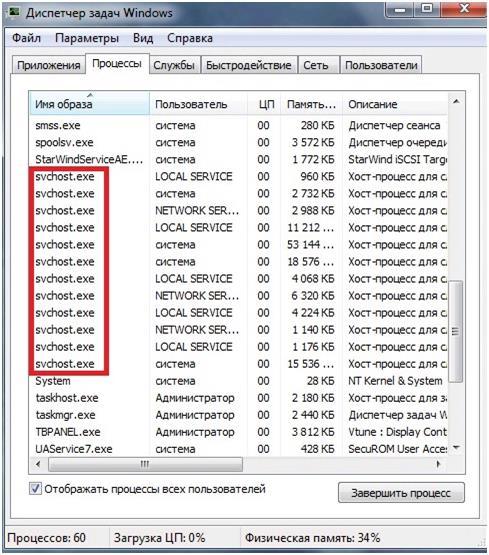 Bildiğiniz gibi biz, bazıları, hepimiz ilk kez görebilirsiniz görüyoruz kendilerini birlikte çalışan bir oyun ve bir tarayıcı daha absorbe olanağı sağladığı, süreçler hakkında bilgi Windows 7 arama, bir sorun olmayabilir. Buna ek olarak, masaüstü dahil olmak üzere tüm programları kapatsanız bile, hepsi aynı, kaynak maliyetleri büyük olacaktır. Bu noktada genellikle sistem bilgisayarda muazzam bir yüktür% 100, yüklenen böylece bazen kaynakların tüketilmesine çünkü Windows 7'de bir svchost süreç Sen, bu duruma basit diyemezsin biliyorum edildi.
Bildiğiniz gibi biz, bazıları, hepimiz ilk kez görebilirsiniz görüyoruz kendilerini birlikte çalışan bir oyun ve bir tarayıcı daha absorbe olanağı sağladığı, süreçler hakkında bilgi Windows 7 arama, bir sorun olmayabilir. Buna ek olarak, masaüstü dahil olmak üzere tüm programları kapatsanız bile, hepsi aynı, kaynak maliyetleri büyük olacaktır. Bu noktada genellikle sistem bilgisayarda muazzam bir yüktür% 100, yüklenen böylece bazen kaynakların tüketilmesine çünkü Windows 7'de bir svchost süreç Sen, bu duruma basit diyemezsin biliyorum edildi.
Sırada ne var?
Windows 7'de böyle bir etkinliği ortadan kaldırmak için, dikkat etmeniz gereken bazı çözümler hala mevcuttur. Örneğin, Windows 7'deki svchost basit bir yeniden başlatma ile kaldırılabilir. Yardım etmesi durumunda tekrar görünmeyebilir. Bu sorunun nedenleri, çok farklı, ancak basit bir yeniden başlatma yardımcı eğer, çok şanslısınız - Eğer yük sürecinin kurtulmak mümkün olmadığını durumunda sizi gerekebilir karmaşık işlemlerden oldukça büyük bir rezervuar kurtulmak.
Hatta yeniden başlatmadan sonra svchost yeme bellek durumunda, otomatik olarak başlatılır ortaya çıkıyor, ama başka bir seçenek yoktur - bu süreçte onu yeniden keşfetmek ve düğme "Son işlemi ağacı" seçmeniz gerekir, bu sürecin kendisi değildir ve tüm bu bununla bağlantılı olabilir - sadece bu karar, kontrol üzerinde direnmeye çalışan süreçleri devre dışı bırakmaya yardımcı olur. svchost bellek yiyor ve bu işlemler sonrasında, ek Bilgisayar yeniden başladıktan sonra, ve komut «Windows + R» ile yapılır başlangıç kontrol ettikten sonra ise - msconfig, o zaman daha ileri gitmek gerekir. 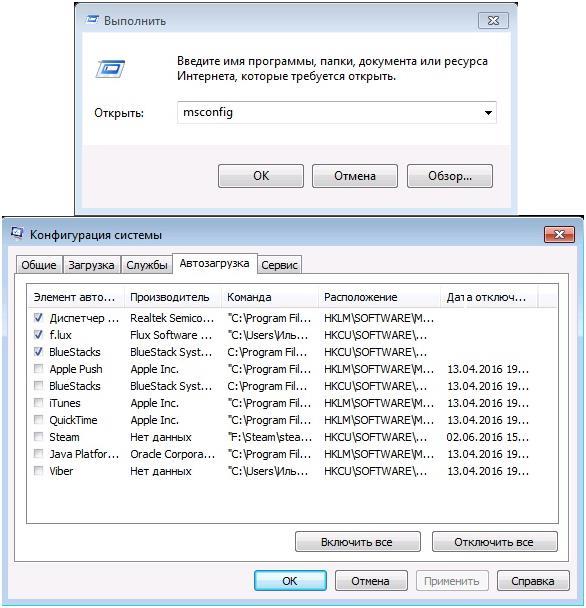
Gereksiz kaldır
Windows 7'deki Svchost diğer işlemlerle kaldırılabilir. Örneğin, Windows olarak adlandırılan, temel ayarların altında gizli olan bir klasöre gitmeliyiz. Sonra, Prefetch adlı bir klasörün içinde bulmamız gerekiyor. Şimdi bu dizini silmeniz gerekiyor. Yani, sadece Prefetch adlı klasörü alıp siliyoruz, daha fazla hiçbir şeye dokunmuyor ve kesinlikle denemiyoruz. o süreç ağacının tamamlanması ile prosedürünü tekrarlanması gerekir, ancak o zaman işletim sistemini yeniden başlatarak yeni bir başlangıç - Bundan sonra, hemen bilgisayarı yeniden başlatmanız gerekmez.
Ne çeşit bir canavar
Windows 7'deki Svchost'un birçok ilginç özelliği var. Örneğin, birçok kullanıcı bazen bir düzineden fazla olabileceğinden şaşırır. Bu incelik, bu işlemlerin 4'ten (minimum olarak düşünülmüştür) sonsuza kadar olabilmesinden kaynaklanmaktadır. Kolayca bu süreçlerin onlarca göstermek ekran görüntülerini bulabilirsiniz internette böylece Evet, evet, doğru duydunuz, bu sonsuza kadardır.
Buna ek olarak, Windows 7'deki svchost'un başlatmayı hızlandıran, çeşitli hizmetlerin ve hizmetlerin çalışmalarını hızlandıran bir süreç olduğunu bilmelisiniz.
Böylece, başarısızlığın nerede olduğu açıkça belli oluyor - bu sürecin çalışmasındaki hatalar eylemini kökten değiştiriyor, yani hızlandırmak yerine büyük problemler başlıyor. Öte yandan, şimdi anladığınız gibi, bu süreç oldukça basit bir şekilde kapanır, yalnızca özenli olmanız gerekir.
Bu virüsler değil mi?
Belleği yükleyen bu süreçte, altında Windows 7, virüs tarafından maskeli olabilir düşünüyorsanız, doğru cevaba çok yakın, daha doğrusu bunu bunu tahmin var - genellikle bu sürecin altında gizlidir virüsler Net-Worm, Truva-Clicker ve pek diğerleri. Bunları belirlemek oldukça kolaydır - eğer yukarıda açıklanan programın kapatılmasına ilişkin yöntemler yardımcı olmazsa, bu bir virüstür. 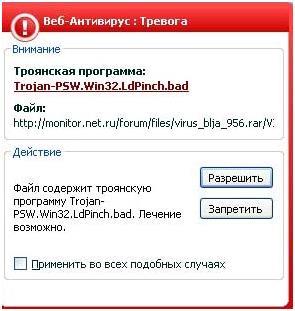
Her şey bu kadar basit değilse
kesinlikle biz bunu yapamazsınız onunla virüs ve anlaşma bahsediyoruz ortaya çıktı durumunda, antivirüs sağlayacaktır şirketi desteklemek için acil bir itiraz için ihtiyaç dikkat emin olun.
Bu, bireysel bir yaklaşımdır, kişinize dikkat edilmesi, beklediğiniz sonuçları almanızı sağlayacaktır. Artık size bağlı değil - yardım istemek size kalmış. Bu arada, dolu windows'u yeniden yükleyin tüm sürücülerin tam formatı ile, yani tüm dosyaları kaldırarak, yardımcı emin olun ama başka bir şey nasılsa önemli dosyaları kaydetmek gerekir ki, ama hiç kimse onlar da bulaşmış olmasından güvenlidir.
Şu anda genelde böyle zor bir durumda yardımcı olabilecek uzmanların olması çok güzel. Buna ek olarak, her şey gerçekten kötüyse, bu inkar edilemez tatsız virüsle savaştan geçmiş insanların hikayelerini öğrenin.
Benzer girişler:

Herhalde hiç kimse, modern PC'lerin pek çok kullanıcısının bilgisayar terminalinin işini yavaşlatma durumuyla karşı karşıyayızını bu işte sıklıkla açıklamaya gerek yoktur. Ne yazık ki, çoğu kez şunu gözlemleyebiliriz ki svchost süreci bellek ve işlemci yükler. Ne tür bir işlem olduğunu ve sistem kaynakları üzerinde gereksiz yüklerden nasıl kurtulacağınızı görelim.
Svchost.exe işlemi nedir?
Önce hangi hizmetin çeşidini ve nasıl çalıştığını anlamanız gerekir. Doğal olarak, Çalıştır 'ya da, süreç ağacında Ctrl + Alt + Del kullanımı çağıran bir değil en az dört veya beş süreçler Svchost izlerken "menüde bir komut girdiğinizde Görev Yöneticisi» (Görev Yöneticisi)' erişerek her kullanıcı. exe, anlaşılmaz yapıyor ne.
Hemen panik yapma. Öyle olmalı. Aslında bu, Microsoft uzmanları tarafından kullanılan bir sistem hizmetidir. windows sistemleri göreceli olarak yakın zamanda. Daha önce bu sürecin yalnızca doğru ağ bağlantısı veya İnternet bağlantısı için sorumlu olan görevlere atandığı anlamına gelir.
Bu, uygulamaların herhangi bir şekilde başlatılmasını etkilemedi. Ardından geliştiriciler bir baş ağrısı hizmeti ekledi ve Services.exe'nin başlatılmasından sonra programların ve bileşenlerin başlatılmasının hızlandırılmasına ilişkin görevleri kendisine verdi. Bu yüzden kasıtlı veya istemeden Svchost'un yüklediği ortaya çıktı. windows Bellek Dediği gibi 7, yüzlerine ve saflarına rağmen. Ardından, Rusça'da "daha iyi olmasını istediler, ancak her zaman olduğu gibi" ortaya çıkabilecek bir durum ortaya çıktı. Bununla birlikte, aşırı yük tezahürleriyle mücadele etmek mümkündür, ancak önce bu servisin sistemi nasıl etkilediğini düşünelim.
Svchost.exe işlemi sisteme neden yüklenmiyor
Her şeyden önce, geliştiricilerin tüm programları başlatmaktan sorumlu olması gereken tek bir servis yapmaya çalıştıklarını söylemek değerlidir. Bir yandan çok güzel. Neden belirli bir işlemi çalıştırmak için bir sürü gereksiz bileşen çalıştırıyorsunuz? Özellikle, sözde dinamik kitaplıklardaki verilerin çağrılmasıyla ilgilidir. DLL. Kendi içinde, bu tür dosyalar yürütülebilir değildir, ancak yalnızca ana makineler aracılığıyla çalışır.

En basit örneği DirectX veya hizmet ASIO4ALL köprü tipi sürücüleri aracılığıyla ses ve video editörleri veya belirli müzikal sıralayıcıları bağlı eklentileri formatları RTAS, DX veya VST, kullanılmasıdır.

Dolayısıyla iyi niyetlerin hiçbir şeye yol açmadığı ortaya çıkıyor. Tek bir hizmet aşırı yük aldı, bu nedenle Svchost hizmeti belleği çok yükledi, ne işlemci ne de böyle bir yükle fiziksel bellek baş edebildi. Hakim kendiniz için, çünkü aynı anda bir bilgisayar terminalinde veya dizüstü bilgisayarda bir düzine uygulama açabilirsiniz. Bazı insanlar müzik dinlerken en sevdikleri oyun oynamak ister. Ancak tüm bunlar Svchost.exe aracılığıyla başlatıldı.
Internet bağlantısı var olduğunu dikkate alırsak yukarıda söylendiği gibi hizmet kendisi, sadece uygulamaları çalıştırma fonksiyonlarını değil, aynı zamanda World Wide Web ağ bağlantısı ve erişim önceliklerini birleştirir çünkü öyleyse, bütün sistem çökebilir . Burada ayrıca, bir çevrimiçi oyun kullanılıyorsa ve kaynak yoğun bir oyun kullanılıyorsa, yalnızca Svchost.exe hizmeti çalışmayacağını da hesaba katmalıyız. Netsvcs bellekleri daha az yükler. Bu, İnternet'le birlikte gelen veya Internet'e erişen bir süreçtir.
Aynı anda kaç tane süreç başlatılabilir
Bir kullanıcı, işlem ağacında Svchost hizmetinin RAM'i yüklediğini ve hemen panik gördüğünü gözlemlediğinde, listede en az dört benzer hizmet var demektir. Endişelenme. Çalışan uygulama sayısına ve bir İnternet bağlantısının kullanılabilirliğine bağlı olarak veya yerel Alan Ağları onlar çok daha fazla olabilir (bir düzine veya daha fazla). Bazı insanlar bunun virüs olduğunu düşünür ve mümkün olan her şeyi tamamlamaya çalışın ve beraberindeki bileşenleri ve program dosyasını kendisi silmeye çalışın. Bu yanlış. Biraz sonra, normal bir işlemi malware'ten nasıl ayırt edileceği anlatılacaktır.
Svchost.exe işlemini tamamlamak için en basit yöntem
Yani, Svchost'un Windows 7 belleğini çok fazla yüklediği bir durum var. En basit yolla bunlardan nasıl kurtulabilirsiniz? Evet, çok basit. Bilgisayar terminalini yeniden başlatmanız yeterlidir.
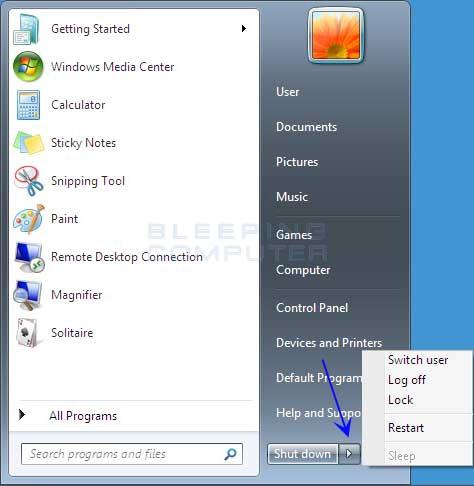
Yeniden başlattıktan sonra, çağıran uygulamalardan gelen sistem kaynaklarının kullanımı çok önemli ölçüde azalacaktır.
Aksi takdirde yapmak ve komut satırından veya tanıdık bir klavye kısayolu Ctrl + Alt + Del çağrılan "Görev Yöneticisi", sekme "Süreçler" Biz (bu durumda Svchost.exe'nin olarak) hizmeti bulup tıkla ilgilenen gidebilirsiniz "İşlemi Bitir."
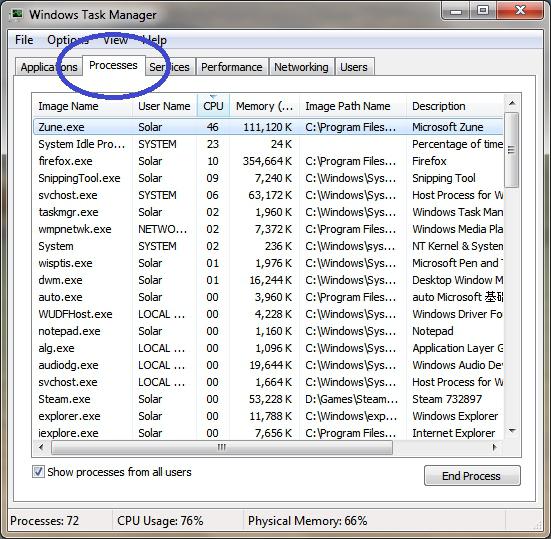
Bu durumda, işlemcinin kullanımı üzerinde en olumsuz etkisi olan bileşeni seçmeniz gerekir. rAM. Doğal olarak diğer tüm işlemleri tamamlayabilirsiniz.
İşlem Bileşenlerini Kaldırma
Bazı durumlarda, Svchost.exe işlemciyi yükleyen bir durum vardır. Bu davada ne yapmalı?
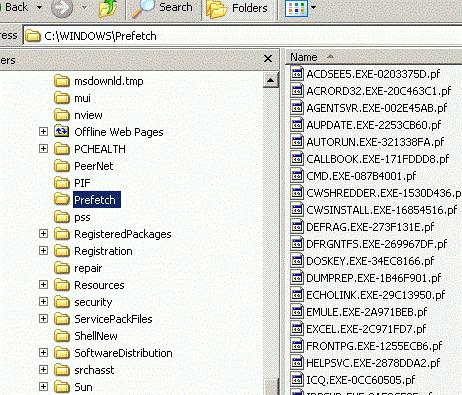
Bazı uzmanlar fiziksel müdahale yöntemini kullanmanızı tavsiye ve Windows kök dizininde bulunan Prefetch klasörü kaldırarak hizmetini durdurmak (C: \\ WINDOWS \\ Prefetch) ve ardından süreç ağacı tamamlayıp sistemi yeniden gerekecektir. Hiçbir şey korkunç olacak.
İşlem nitelikleri Svchost.exe
Bazı belirli bir bilgisayar terminalinde veya sunucuda bir yönetici olsa bile, özniteliklere gelince, Svchost.exe işlemi asla kullanıcı adına çalışmaz.
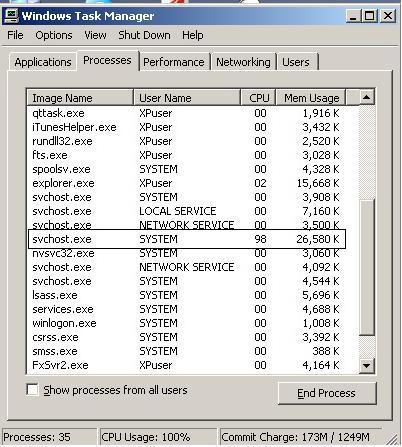
Sürecin açıklamasında yalnızca üç seçenek olabilir: YEREL HİZMET, SİSTEM veya AĞ HİZMET. Diğer özelliklere sahip olanlar tereddütsüz ve vicdan azabı olmadan tamamlanabilir.
Virüs şüphesi
Tabii ki, orada Svchost işlemi belirgin bir neden olmadan bellek yükler olduğu açıktır bir durum olabilir ve hizmet nitelikleri yukarıda belirtilen ne ile uyumlu değildir olabilir. Bu durumda elbette bu işlemi elle sonlandırabilirsiniz, ancak çok güçlü bir antivirüs paketi ile sistem kontrol etmeniz önerilir elbette emin olabilirsiniz. Bununla birlikte, bu da her zaman yardımcı olmaz, çünkü virüsler bir servis olarak taklit eder ve RAM'de bile asılabilir.
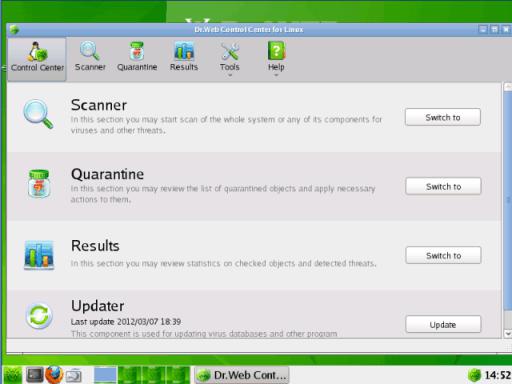
Dr gibi uygulamaları kullanmak daha iyidir. Web Kurtarma Disketi veya Kaspersky Rescue Disc, Windows'un başlamasından önce başlayacak. Bu tür uygulamalar, personel antivirüs tehdidini gözden kaçırdığında veya bulamadıklarında bile virüsleri algılayabilir.
Sonuç
Aslında hepsi bu kadar. Svchost'un neden belleği veya işlemciyi yüklediğiyle ilgili genel kavramlarla ve bu hizmeti nasıl tamamlayacağımızla birlikte, bunları çözdük. Sürecin durdurulması veya kaldırılmasının uygunluğu sorusu olmaya devam etmektedir. Eğer bu normal bir işlem ise, düşük güçlü makinelerde bile tamamlanmamalıdır, servis herhangi bir veriye veya kütüphaneye erişmeyi durdurduğunda biraz beklemek daha iyidir. Bir tutam olarak, sistemi yeniden başlatabilir veya sorun programlarını kapatabilirsiniz. Sistemin içine tırmanmamak daha iyidir.
"Görev Yöneticisi" ndeki işlemin sonunda kendiliğinden bir yeniden başlatma veya daha kötüsü, mavi bir "ölüm ekranının" ortaya çıkması olabilir. Sonra okumam lazım windows'u geri yükle ya da hatta tam bir yeniden yükleme. Ve bildiğiniz gibi bu, son derece istenmeyen bir şey. Buna ek olarak, hiç kimse Windows 7'yi yeniden yüklemek ya da konsoldan geri yüklemek istemeyecektir, çünkü bu oldukça zahmetli bir iştir. Ve bu işlem, hazırlık operasyonları söz değil, çok zaman alır.
Svchost.exe'nin , işlemcinin kaynaklarının büyük bir yüzdesini tüketebileceği, diğer bir deyişle bazen işlemciyi ağır yükleyebileceği bilinen bir işlemdir. Muhtemelen bir bilgisayarda çalıştığınız, herkesin mutlu olduğu ve burada sistem asılı durmaya başlayan bir durumdasınızdır. CTRL + ALT + DEL tuşlarına basarak "Görev Yöneticisi" ni açın, "İşlemler" sekmesine tıklayın ve sistemde birkaç işlemin çalıştığını görürsünüz svchost.exeBunlardan biri işlemciyi% 50 -% 100 oranında yükler. Birisi şöyle düşünebilir: "Allahım, benim bilgisayarımda bir virüs var!". Belki de, çünkü bazı kötü amaçlı yazılım türleri "svchost.exe" olarak gizlenir, ancak büyük olasılıkla, sıradan bir yazılımdır. windows işlemi.
Peki, neden svchost.exe bu kadar önemli? Svchost, hizmetlerin ve DLL kitaplıklarının başlatılması için bir araçtır. İşlem listesinde, kendilerini çalıştıran birçok .exe dosyası gördünüz ancak bu DLL için geçerli değildir - tek başına bir birim olarak çalıştırılamazlar. Svchost.exe tarafından başlatılmıştır.
Sorun, Svchost.exe'nin CPU'yu ağır yüklediği hatanın nasıl düzeltileceğidir. İlk olarak, CPU'nun büyük bir yüzdesini tüketen Svchost.exe'nin bu kopyası tarafından başlatılan hizmeti belirlemeniz gerekir. Bunu yapmak için, artık Microsoft'un bir parçası olan eski Sysinternals programcıları tarafından yazılmış olan Process Explorer adlı ek yardımcı programlar kullanmanız gerekir. Ardından, arşivin paketini açın ve .exe dosyasını çalıştırın. Program penceresinde, sistemi yükleyen ve fare imleciyle işaret eden svchost.exe dosyasını bulun. Bilgi içeren bir açılır pencere üzerinde svchost.exe dosyasının bu kopyası tarafından başlatılan hizmeti görüyoruz.
Şimdi, bu bir Windows işlemi değilse, onu tamamlamanız ve bu sorunlu işlemi başlatan programı kaldırmanız yeterlidir. Bu programı bulamazsan belki sadece bir virüs. Kullanın ve sonra yükleyin.
Ancak, büyük olasılıkla, sorun giderme sürecimiz svchost.exe Görev Zamanlayıcı, Güvenlik Duvarı veya Windows Olay Toplayıcı gibi Windows hizmetlerinden birini başlatmaya hizmet edecektir. Bazen bilgisayarın basit bir şekilde yeniden başlatılması sorunu çözebilir. Bu yardımcı olmadığı takdirde, yapılacak ilk şey son güncellemeler Pencereler.
Herhangi bir nedenle, güncelleştirmeyi yükleyemiyorsanız, yönetim aracını açmanız gerekir windows hizmetleri, ve sorunlara neden olanı devre dışı bırakın. Bunu yapmak için Windows XP'de Denetim Masası - Yönetimsel Araçlar - Hizmetler'i açın. Windows 7'de: Denetim Masası - Sistem ve Güvenlik - Yönetim - Hizmetler (veya yazmak komut satırı services.msc yazın ve Enter tuşuna basın). Gerekli hizmeti bulun (servis) sağ tıklayın ve Özellikler'i seçin. İlk sekmesinde, Başlangıç türü listesinde Devre dışı seçeneğini belirleyin. Gelecekte, bu hizmeti her zaman etkinleştirebilirsiniz. Bundan sonra yine de Microsoft web sitesinden güncellemeleri indirip yüklemeniz ve ardından hizmeti yeniden etkinleştirmeyi denemeniz gerekir. Hata ortadan kaldırılmalıdır.

Svchost.exe tarafında yüksek CPU kullanımından kurtulmanın başka bir yolu var. Bunu yapmak için, "Windows Görev Yöneticisi" ni açın (CTRL + ALT + DEL tuşlarına basın), soruna neden olan işlemi bulun, farenin sağ düğmesiyle tıklayın ve "Öncelik" maddesine fareyi yönlendirin ve "Ortalamanın altında" olarak ayarlayın ( veya "Ortalamanın Altında" yardım etmezse "Düşük"). Bununla birlikte, "Düşük" öncelik ayarının diğer sorunları etkileyebileceğini unutmayın.
Ayrıca, svchost.exe işlemi ile ilgili sık karşılaşılan hatalar durumunda temizleme yardımcı olabilir sistem kayıt defteri. Bunu yapmak için, örneğin, yardımcı programlardan birini kullanabilirsiniz (temizlemeden önce yedek kopyaları almayı unutma).
